
Mulighed 1: Collage til historier
Den nemmeste måde at skabe en collage i Instagram, ikke engang, der som regel kræver yderligere midler til brug af Stories Editor. I dette tilfælde vil det være nok at aktivere og konfigurere skærmens separationsfunktion på sidebjælken på værktøjslinjen og skiftevis udfylde hvert ledigt vindue.
Læs mere: Oprettelse af en collage til historier i Instagram

Bortset fra at bruge den angivne funktion, når du arbejder med kameraet, kan du også sætte et billede af hinanden ved hjælp af en separat klistermærke. På grund af generelle begrænsninger er der dog stadig tredjepartsfonde med det formål at skabe collager specielt til StestSith.
Mulighed 2: Collage til publikationer
Hvis du vil placere en collage som en regelmæssig publikation fra båndet, desværre, skal du desværre bruge hjælpeværktøjer, for hverken i den officielle mobilapplikation eller andre versioner af Instagram er der ingen egnede funktioner. Som en del af instruktionerne vil vi fokusere på midlerne lige relevante for både iOS- og Android-enheder.Metode 1: Tredjeparts redaktører
Til dato er den bedste løsning i oprettelsen af en collage tredjeparts grafiske og video redigeringer, der giver mange nyttige værktøjer, er stort set gratis. I App Store og Play Market er der et stort antal egnede programmer, men vi vil kun overveje to muligheder for software.
Picsart.
- En meget avanceret version af en grafisk editor, der giver mulighed for at oprette collager specielt til publikationer i Instagram Tape, er Picsart. Når du har installeret dette program, skal du foretage tilladelse på hovedpanelet på hovedskærmen, trykke på "+" -ikonerne og i "Collage" -blokken, vælge en af mulighederne efter eget valg.
- Afhængigt af stilen af udvælgelsen af billeder vil være lidt anderledes. Så i tilfælde af freestyle er det nok at bemærke op til ti rammer, mens "grid" giver dig mulighed for at beslutte på forhånd med skabelonen.
- Når du skifter til hovedkollageditoren, kan du røre et bestemt billede for at gøre positionering inden for den valgte celle. Hvis det er nødvendigt, kan du også ændre placeringen af rammer ved at klappe og trække til det ønskede område.
- For at forhindre problemer med billedets størrelse skal du sørge for at åbne "layout" -sektionen på bundpanelet, gå til fanen "Proportions" og vælg "Square", der er markeret af Instagram-ikonet. For at tilføje og konfigurere synlige separatorer mellem billederne i samme kategori er "Border" -parametrene tilgængelige.
- For at ændre baggrundsfarven skal du bruge fanen Baggrunde på Redaktørens nederste panel. Du kan bruge både monofoniske fyld og grafiske filer med sløret effekt.
- Efter at have forstået med forberedelsen, i højre hjørne af applikationen, tryk på ikoner med et billede af pilen for at forbare. Derefter kan du foretage yderligere justeringer ved hjælp af en generel editor, og ved afslutning skal du klikke på ikonet på toppanelet igen.
- Være på siden "Del In / S", vælg "Instagram", efter eget valg, installer eller fjern vandmærket til programmet efter eget valg og klik på "Næste". I vinduet System skal "Feed" angives som et publikationssted.

Hvis der under eksport ikke var nogen problemer med størrelsen af filen, skal du fuldføre redigering ved hjælp af standardredaktøren for den officielle ansøgning. Som i det foregående tilfælde vil kvaliteten af resultatet desværre være under de billeder, der er oprettet specifikt til det sociale netværk.
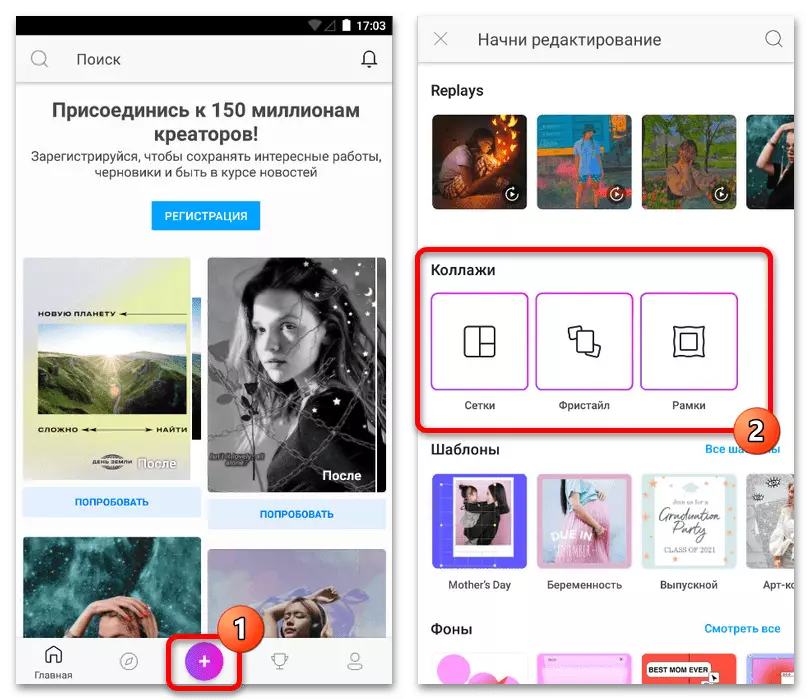
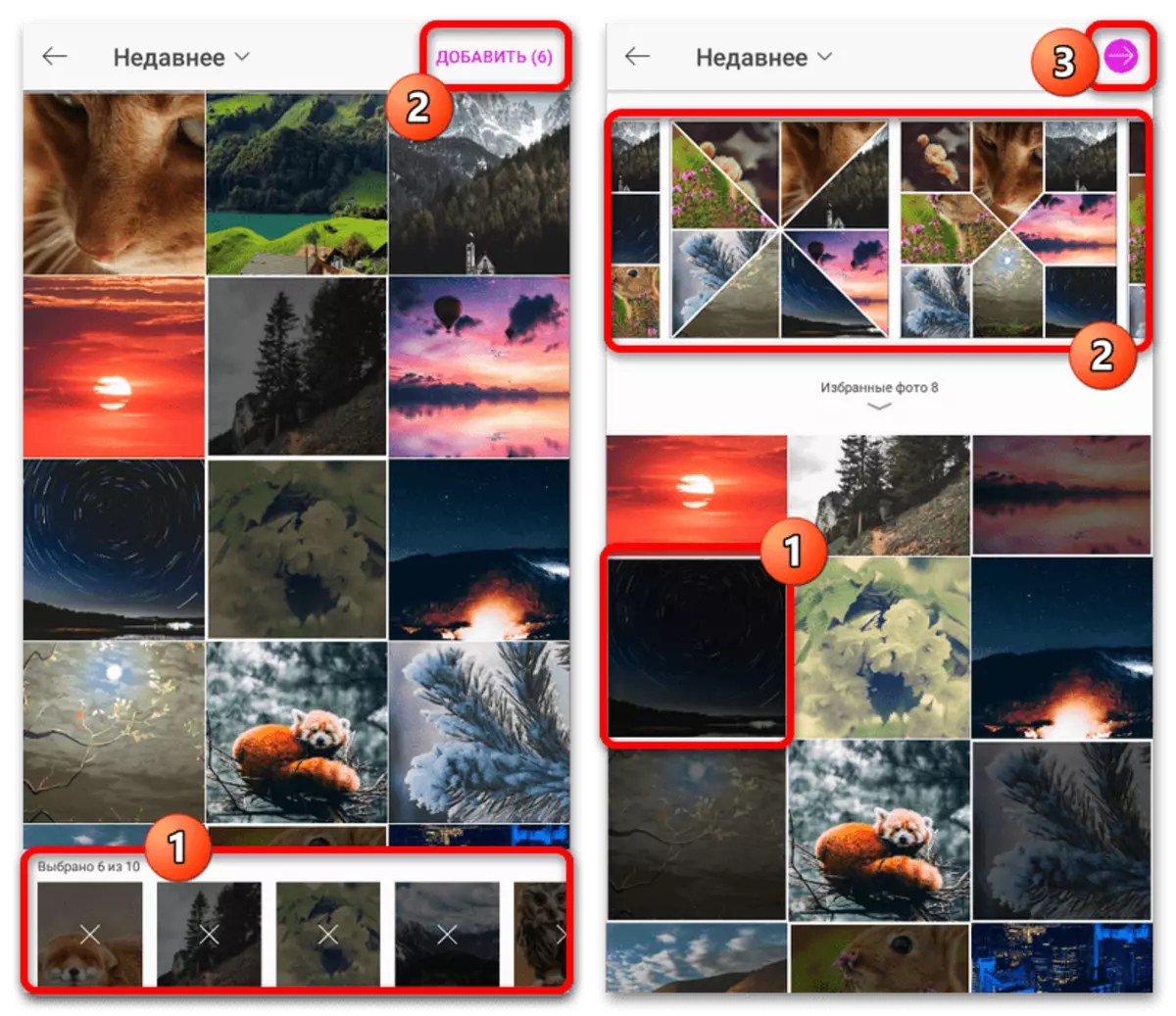


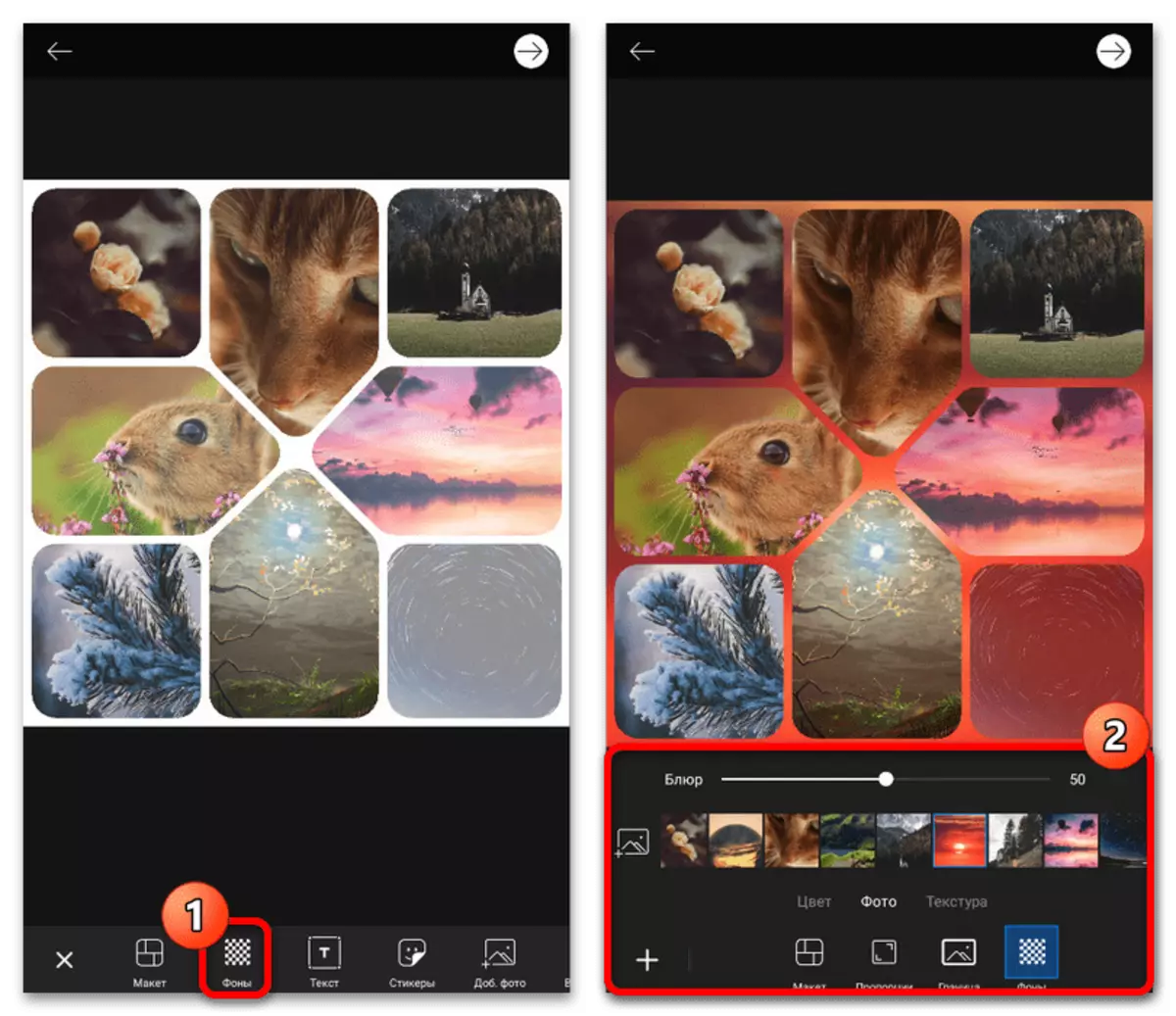
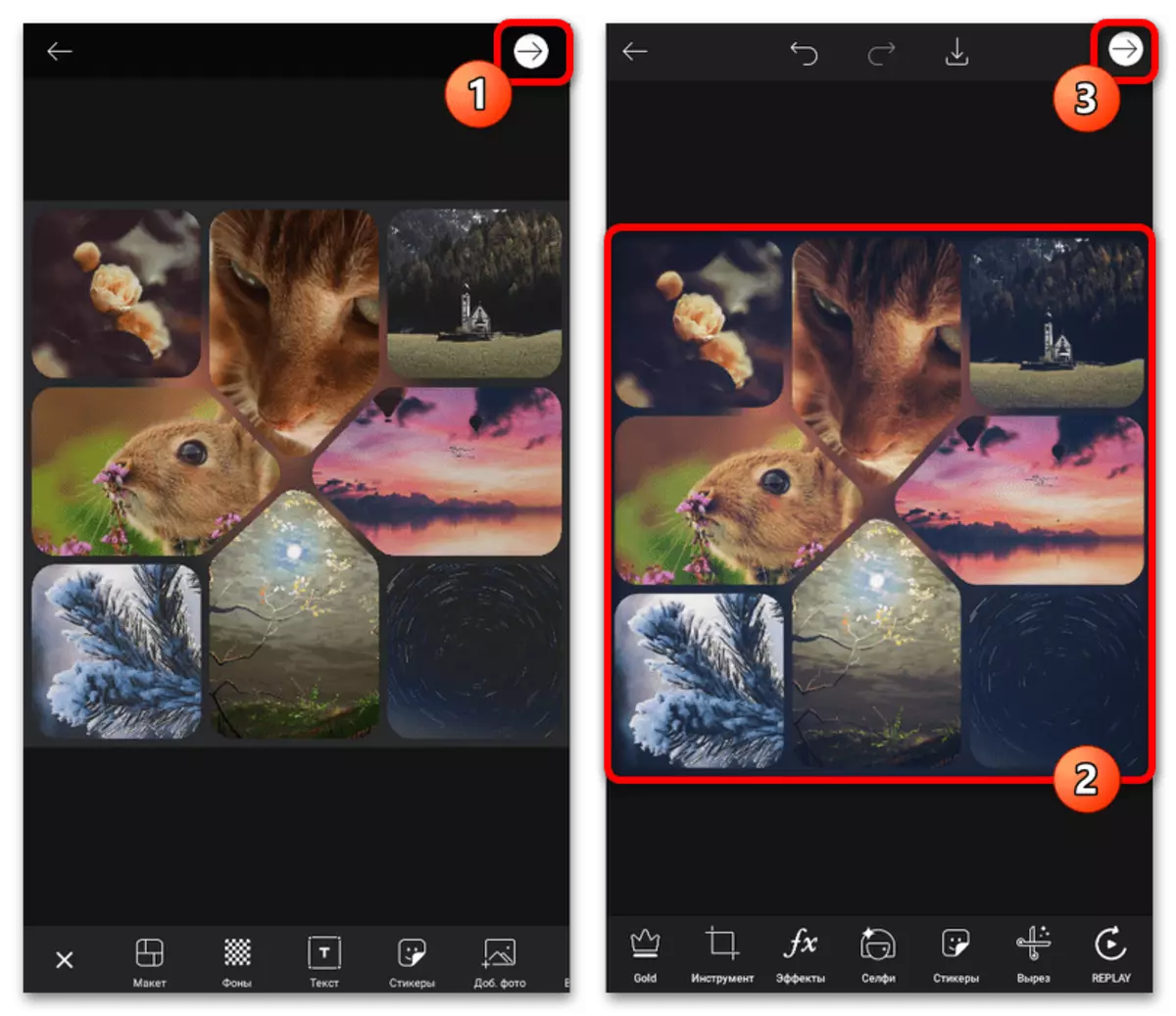
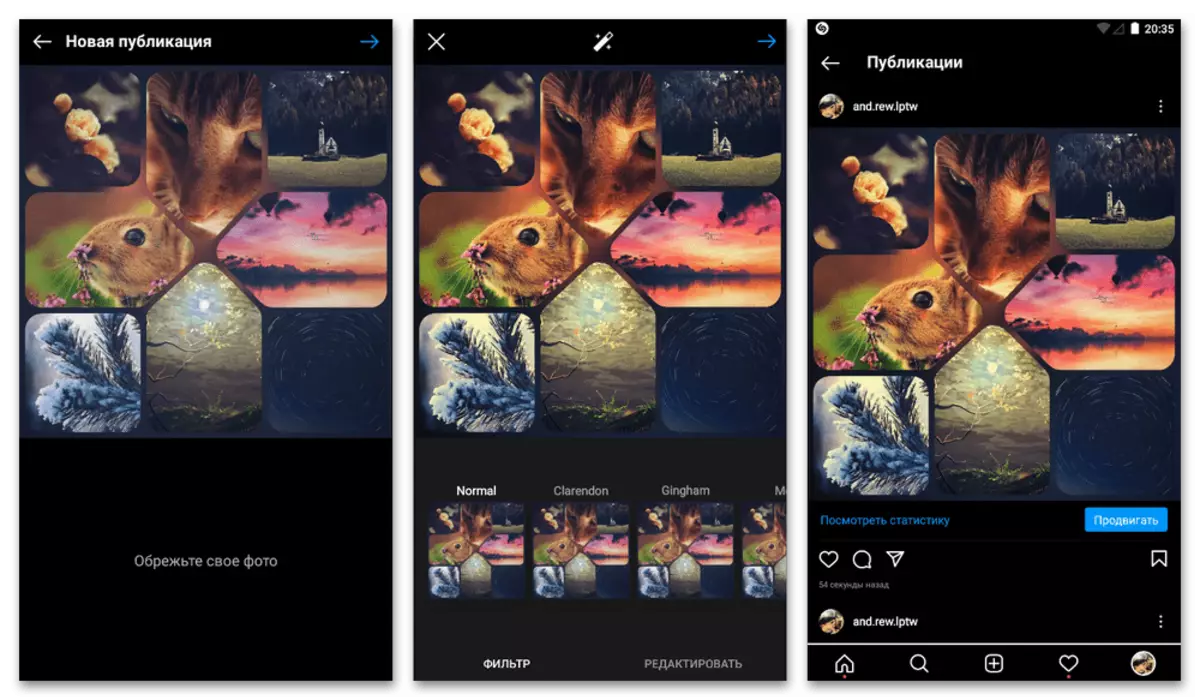
Metode 2: Online-tjenester
Ud over de enkelte applikationer, der kræver installation, kan det begrænses til onlinetjenester, der undertiden ikke giver mindre muligheder. Som et eksempel vil vi være opmærksomme på kun en ressource, der giver dig mulighed for at oprette collager til Instagram ved hjælp af en række gratis værktøjer og skabeloner.
- Når du er på hovedsiden af det angivne websted, skal du åbne hovedmenuen øverst til højre og bruge linket "Login eller Registrer".
- Efter en vellykket tilladelse på den opdaterede startskærm i "Opret design" -blokken, skal du vælge "Offentliggørelse i Instagram". Som skabelon er det bedst at bruge "tom", fordi layouts er meget nemmere at vælge, når du arbejder med redaktøren.
- For at bruge en af skabelonerne til at oprette en collage, i det automatisk åbnede vindue på fanen "Skabelon", finder du den relevante indstilling. For at forenkle denne opgave kan du bruge tekstteksttekstfeltet.
- Beslutning med valget, lav grundlæggende ændringer og nederst til højre på skærmen Tryk på ikonet "+". Derefter skal du gå til kategorien "Downloads" og bruge knappen "Download Media" for at tilføje flere mediefiler.
- Standard service layouts har en fast, men let tilpasset markup. Af denne grund kan du manuelt redigere størrelsen og positionen af hver blok, mens filindførelsen er lavet i konventionel træk.
- For at få resultatet på toppanelet, tryk på ikonet med billedet, der peger på pilen og vælg "Download". Eksportindstillinger kan efterlades som standard.

Afslutningsvis forbliver det kun at besøge den mobile anvendelse af det sociale netværk, og i analogi med ethvert andet billede downloades det lige modtaget fil. Hvis alt blev gjort korrekt, vil collagen blive importeret uden resida eller kvalitetsændringer.


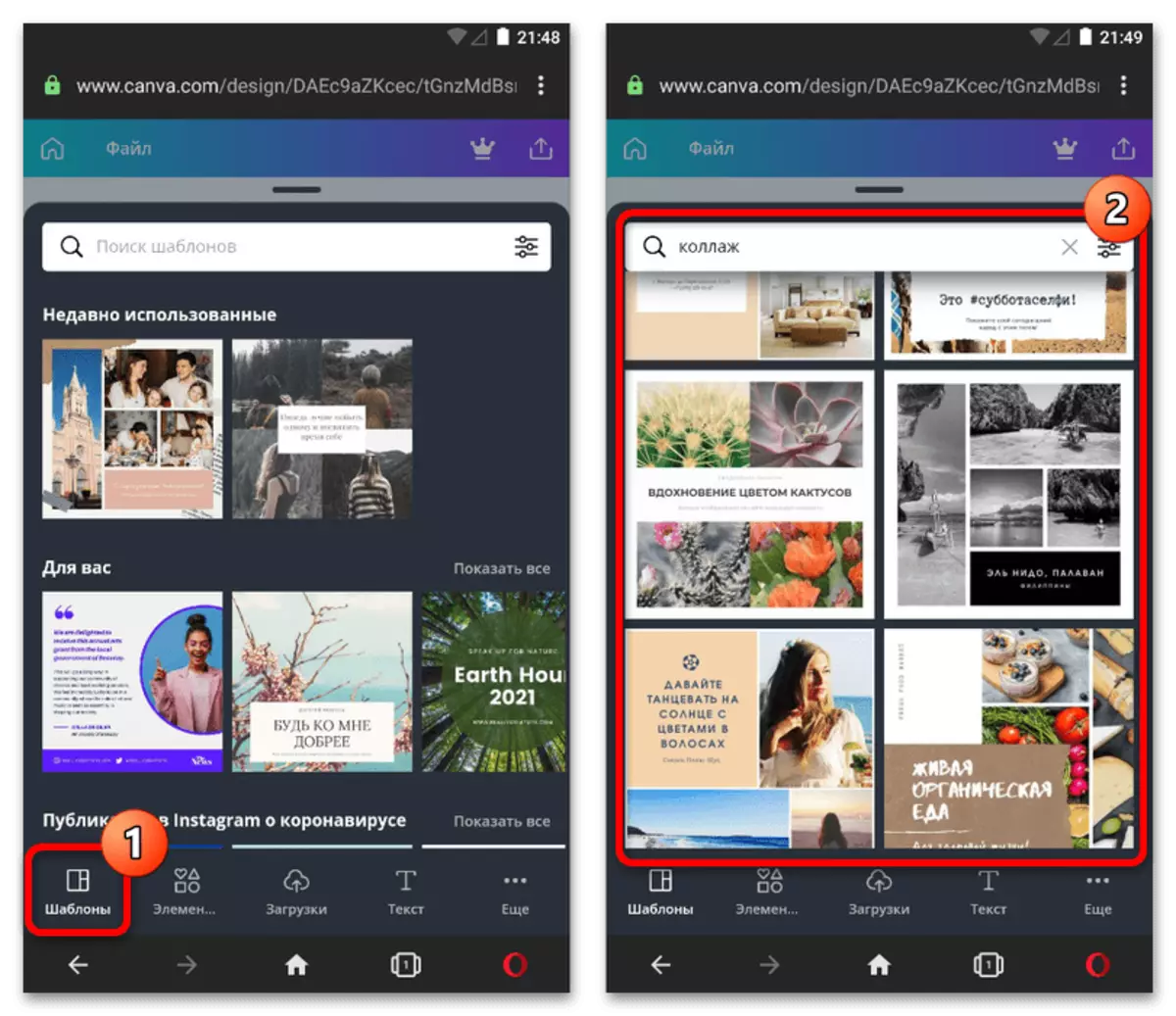
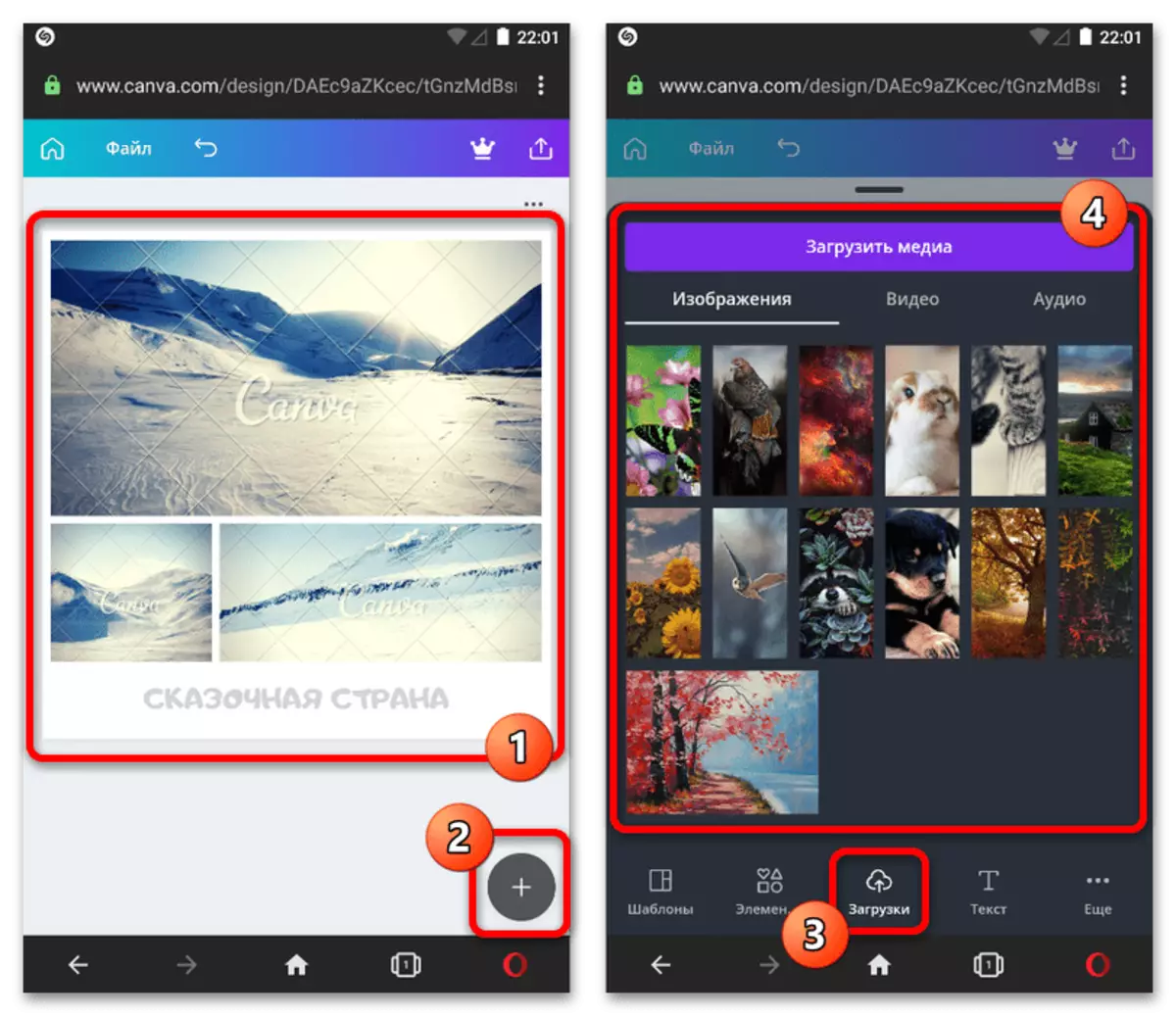

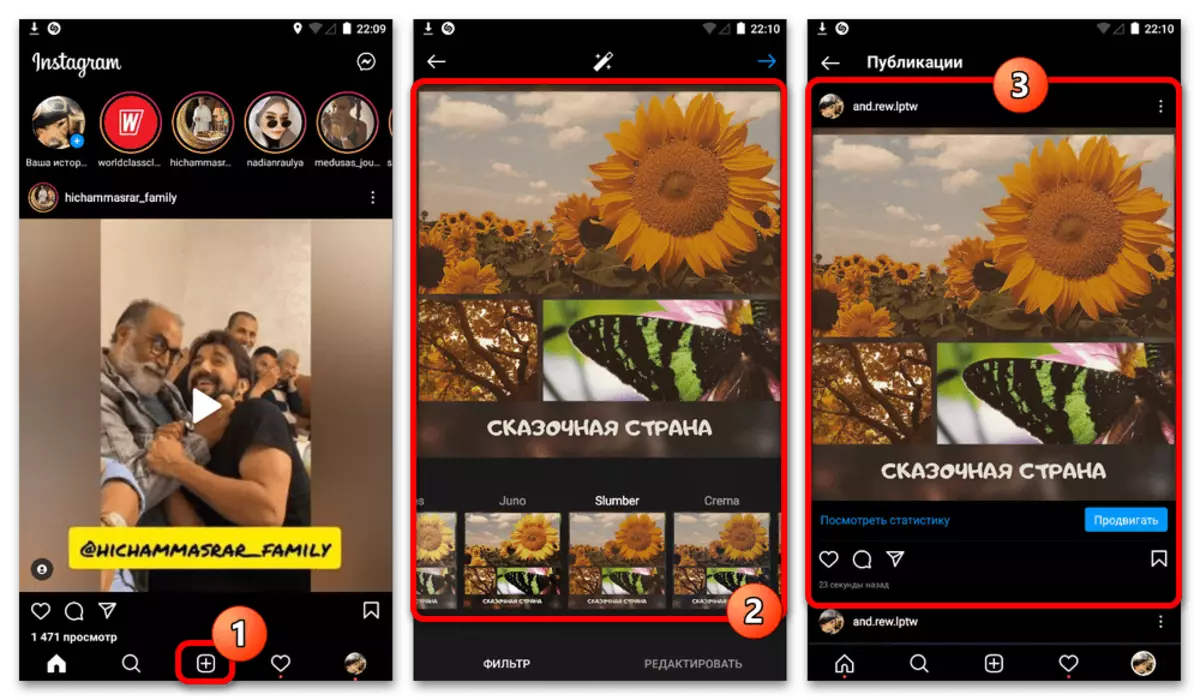
Specielt, i tilfælde af CANVA onlinetjenesten, er det også muligt at bruge et fuldt udbygget mobilprogram, der understøtter direkte eksport af grafiske filer i Instagram. Generelt, når du bruger denne klient, vil nogle specielle forskelle fra de præsenterede instruktioner ikke være.
Se også: Oprettelse af en collage ved hjælp af onlinetjenester
